Comment ajouter un compte d'utilisateur à un PC Windows 11
Microsoft Windows 11 Héros / / July 24, 2021

Dernière mise à jour le

Microsoft change la façon dont il gère les comptes d'utilisateurs sur Windows 11. Nous examinons ici comment ajouter un utilisateur sur la version Home.
Comme pour tout ordinateur, si vous avez un foyer occupé ou si vous êtes juste tous les deux, partager un ordinateur peut être une bonne idée. Ce qui est cool, c'est qu'avec Windows 11 (et les versions antérieures), c'est possible. Voici comment ajouter un compte d'utilisateur à un ordinateur Windows 11 dans votre maison.
Configuration des comptes d'utilisateurs sur Windows 11
Note importante: J'utilise Windows 11 Édition Familiale, ce qui nécessite que vous ayez un compte Microsoft pour ajouter un utilisateur supplémentaire. En fait, Home vous oblige à avoir un compte Microsoft juste pour obtenir votre PC Windows 11 ou installer Windows 11.
Ajouter un compte d'utilisateur à Windows 11
Pour lancer le processus, cliquez sur Début puis cliquez sur Paramètres du menu. Alternativement, vous pouvez utiliser le
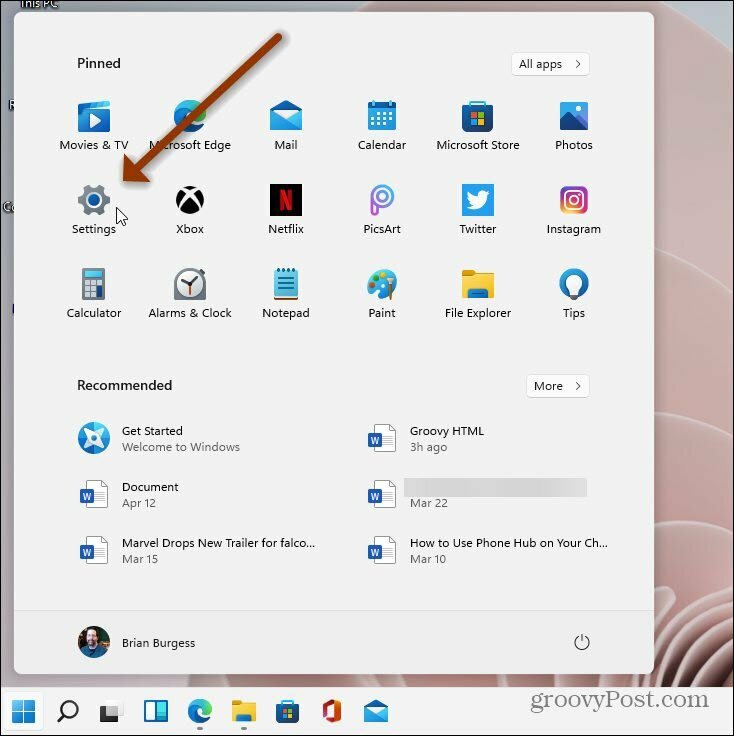
Sur l'écran Paramètres suivant, cliquez sur Comptes de la liste à gauche.

Maintenant, dans le menu d'options sur la droite, cliquez sur l'option Famille et autres utilisateurs.
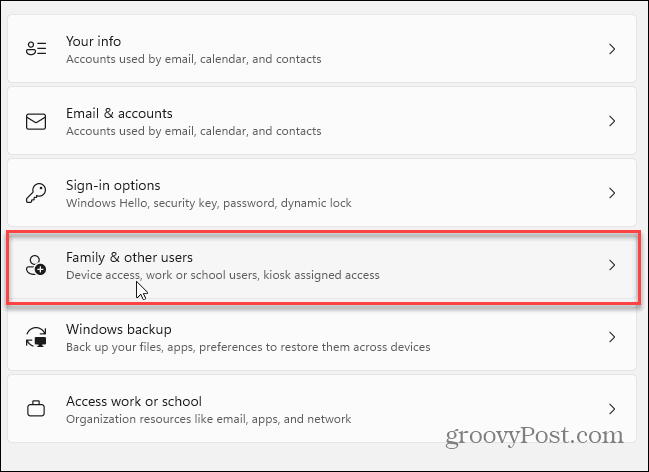
Maintenant, dans la section "Autres utilisateurs", cliquez sur le Ajouter un compte bouton.
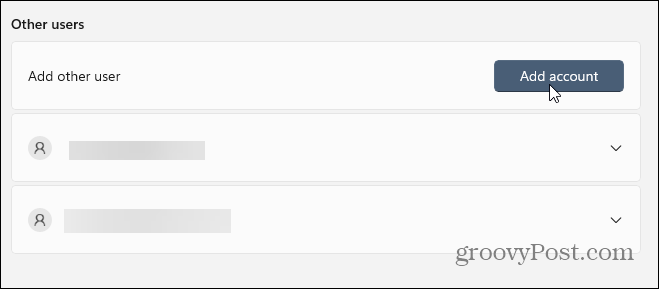
Ensuite, vous devrez entrer les données du compte Microsoft de l'utilisateur - comment il se connectera, nom d'utilisateur, adresse e-mail, etc.
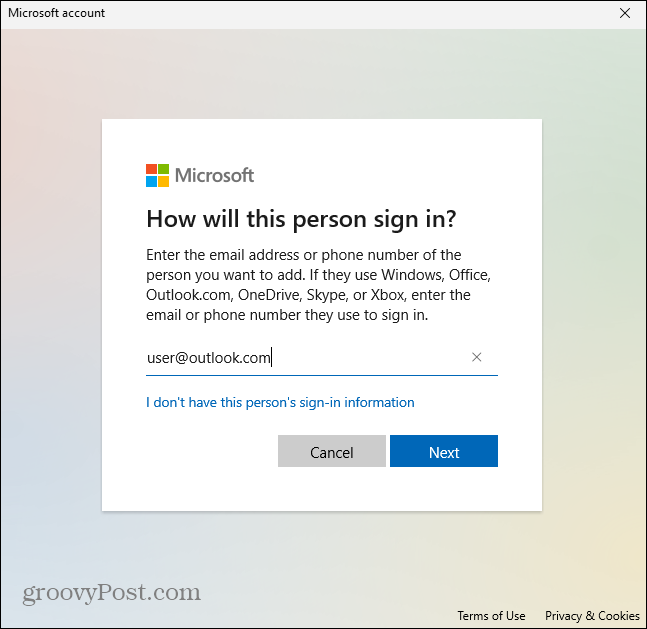
C'est ça. Vous ne devriez pas avoir besoin de saisir les identifiants de connexion de l'utilisateur. Ils devront le faire lors de leur prochaine connexion. Et notez que le PC doit être connecté à Internet quand ils le font.
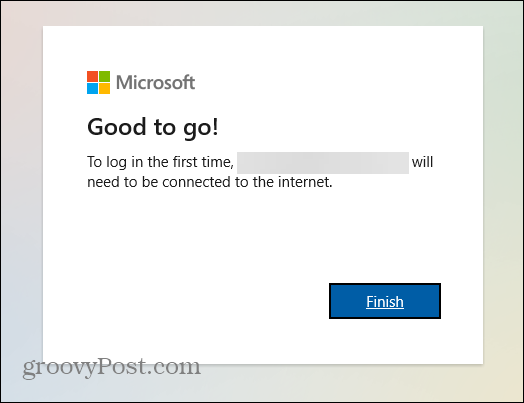
Maintenant que vous avez ajouté un nouvel utilisateur (ou des utilisateurs), déconnectez-vous ou redémarrez l'ordinateur. Lorsque vous revenez à l'écran de connexion, vous verrez les autres comptes que vous avez ajoutés. Ils seront situés dans le coin inférieur gauche de l'écran.
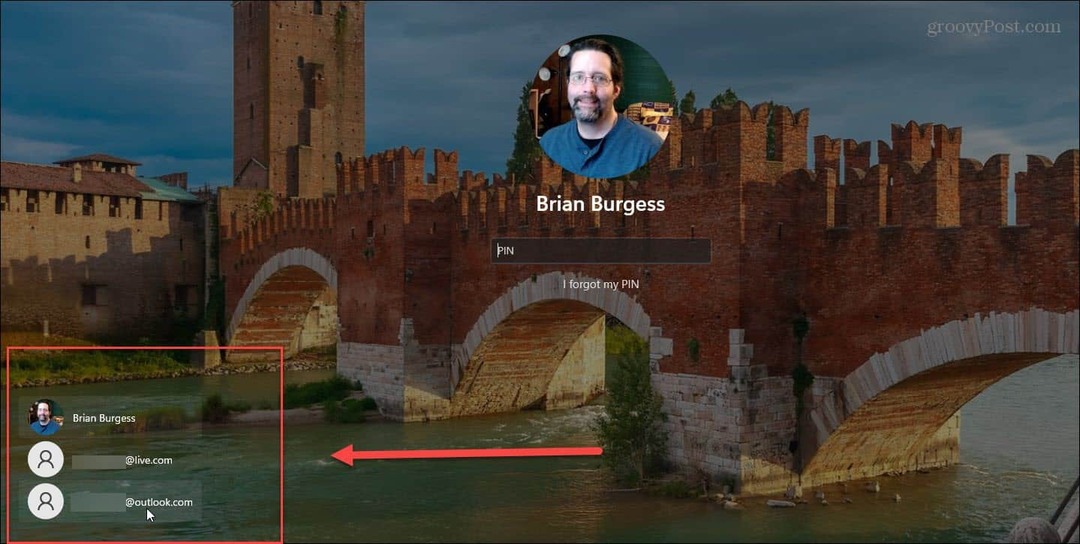
Demandez à l'utilisateur de cliquer sur son compte, et il peut se connecter et configurer son bureau, ses paramètres et d'autres applications. Encore une fois, si votre ordinateur n'est pas connecté à Internet, l'utilisateur ne peut pas ouvrir son compte. Au lieu de cela, vous verrez un message similaire à celui ci-dessous.
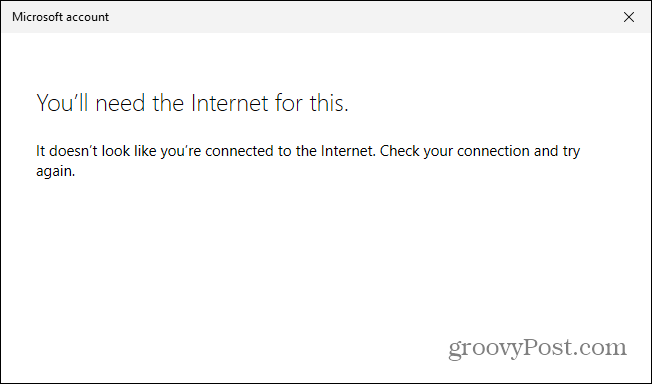
Microsoft indique que les utilisateurs exécutant la version Pro de Windows 11 pourront créer des comptes locaux. Malheureusement, au moment d'écrire ces lignes, nous n'avons pas la version Pro. Lorsque nous l'aurons, nous publierons un article séparé pour obtenir des instructions sur la création d'un compte local.
Et pour en savoir plus sur le nouveau système d'exploitation, consultez notre article sur la façon de renommer votre PC Windows 11. Ou regardez comment changer le navigateur Web par défaut à quoi que ce soit.
Comment effacer le cache, les cookies et l'historique de navigation de Google Chrome
Chrome fait un excellent travail en stockant votre historique de navigation, votre cache et vos cookies pour optimiser les performances de votre navigateur en ligne. C'est comment...
Comparaison des prix en magasin: comment obtenir des prix en ligne lors de vos achats en magasin
Acheter en magasin ne signifie pas que vous devez payer des prix plus élevés. Grâce aux garanties d'égalisation des prix, vous pouvez obtenir des remises en ligne lors de vos achats en...
Comment offrir un abonnement Disney Plus avec une carte-cadeau numérique
Si vous appréciez Disney Plus et que vous souhaitez le partager avec d'autres, voici comment acheter un abonnement Disney+ Gift pour...
Votre guide pour partager des documents dans Google Docs, Sheets et Slides
Vous pouvez facilement collaborer avec les applications Web de Google. Voici votre guide de partage dans Google Docs, Sheets et Slides avec les autorisations...
